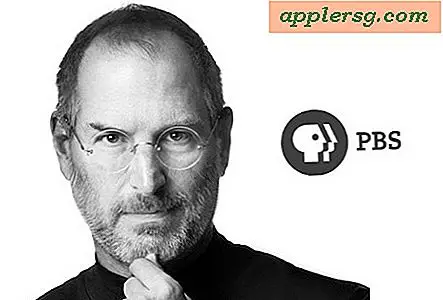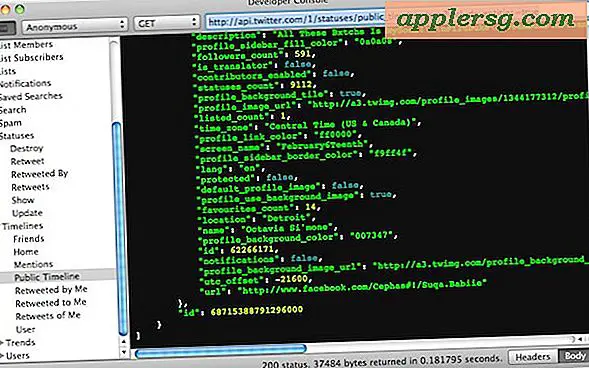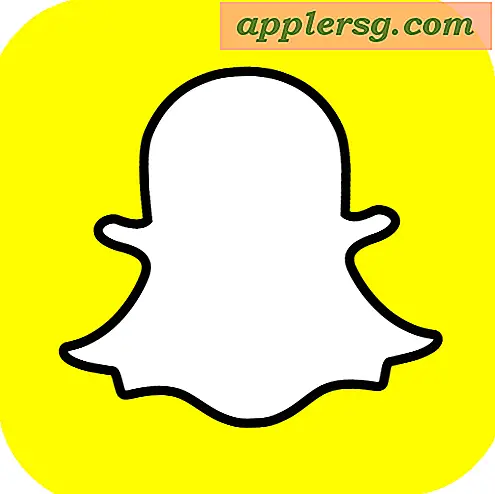वायरलेस कनेक्शन पर प्रिंटर कैसे जोड़ें
वायरलेस प्रिंटिंग एक नेटवर्क पर एक प्रिंटर साझा करने वाले कई कंप्यूटरों की सुविधा प्रदान करता है, और प्रिंटर को जोड़ने के लिए कई विकल्प उपलब्ध हैं। एक वायरलेस नेटवर्क पर कंप्यूटर से जुड़े प्रिंटर को साझा करना सबसे कम खर्चीला तरीका है। एक अन्य विकल्प एक प्रिंट सर्वर खरीदना और इसे वायरलेस नेटवर्क से जोड़ना है। अधिकांश नए प्रिंटर में बिल्ट-इन वायरलेस नेटवर्क इंटरफेस होता है।
वायरलेस नेटवर्क पर कंप्यूटर से कनेक्ट करें
चरण 1
नेटवर्क पर साझा करने के लिए प्रिंटर सेट करें। शुरू करने के लिए, "प्रारंभ" बटन पर क्लिक करें। नियंत्रण कक्ष खोलें और "प्रिंटर और अन्य हार्डवेयर" पर क्लिक करें और फिर "प्रिंटर और फ़ैक्स" पर क्लिक करें। प्रिंटर के आइकन का चयन करें जिसे "प्रिंटर और फ़ैक्स" फ़ोल्डर में साझा किया जाएगा। प्रिंटर के गुण संवाद बॉक्स खोलें, और "साझाकरण" पर क्लिक करें। प्रिंटर पर क्लिक करें, और फिर "ओके" पर क्लिक करें।
चरण दो
प्रिंट करने की तैयारी करें। नियंत्रण कक्ष फिर से खोलें, "एक प्रिंटर जोड़ें" पर क्लिक करें और "प्रिंटर कनेक्शन" पर क्लिक करें। उस प्रिंटर का चयन करें जिसे अब साझा किया गया है।
एक परीक्षण पृष्ठ प्रिंट करें। यह सुनिश्चित करेगा कि प्रिंटर ठीक से जुड़ा हुआ है।
वायर्ड प्रिंट सर्वर से कनेक्ट करें
चरण 1
राउटर से जुड़े वायरलेस एक्सेस प्वाइंट पर एक नेटवर्क प्रिंट सर्वर को ईथरनेट पोर्ट से कनेक्ट करें।
चरण दो
USB केबल का उपयोग करके प्रिंटर को नेटवर्क प्रिंटर सर्वर से कनेक्ट करें। "प्रारंभ" पर क्लिक करें और नियंत्रण कक्ष खोलें। "प्रिंटर" पर क्लिक करें और फिर "प्रिंटर जोड़ें" पर क्लिक करें। "नेटवर्क, वायरलेस या ब्लूटूथ प्रिंटर जोड़ें" चुनें।
चरण 3
प्रिंट मेनू से प्रिंटर चुनें।
एक परीक्षण पृष्ठ प्रिंट करें। यह सुनिश्चित करेगा कि कनेक्शन सही हैं।
वायरलेस प्रिंटर को नेटवर्क से कनेक्ट करें
चरण 1
प्रिंटर चालू करें। इसे उस वायरलेस राउटर को पहचानना चाहिए जो सीमा में है।
चरण दो
प्रिंटर के साथ आई नेटवर्क प्रिंटिंग विजार्ड उपयोगिता को स्थापित करें और चलाएं।
चरण 3
स्क्रीन संकेतों का पालन करें। आपको प्रिंटर का IP पता दर्ज करने की आवश्यकता हो सकती है।
चरण 4
"प्रारंभ" मेनू से "प्रिंटर और फ़ैक्स" चुनें। फिर उस प्रिंटर के आइकन पर क्लिक करें जिसे अभी इंस्टॉल किया गया था।
एक परीक्षण पृष्ठ प्रिंट करें। यह सुनिश्चित करेगा कि प्रिंटर ठीक से जुड़ा हुआ है।